セールスプロセスとセールスパスの理解とカスタマイズ
学習の目的
この単元を完了すると、次のことができるようになります。
- セールスプロセスとパスについて説明する。
- NPSP でセールスプロセスとパスがどのように設定されるか説明する。
- セールスプロセスやパスをカスタマイズする。
始める前に
このモジュールを始める前に、次の推奨モジュールを完了することを検討してください。
商談: 各自の支援オブジェクト
この単元では商談オブジェクトについて学習します。Nonprofit Success Pack (NPSP) では、Salesforce のこの標準オブジェクトを使用して、非営利団体の収益を追跡します。
オンライン募金、ダイレクトメール、助成金、大口支援、会費、物品販売、プログラムなど、資金を調達する手段が何であれ、そのデータは商談オブジェクトに保持されます。このモジュールでは商談オブジェクトについて解説し、多数の例を挙げますが、主として各種機関からの助成金や支援者からの寄付を取り上げます。
では始めましょう。
フェーズやセールスプロセスに従ってユーザーを導く
Salesforce は元々、概して商談をあるフェーズから次のフェーズへと進行させていくビジネス対ビジネス (B2B) の営業担当を対象に開発されています。商談がこうしたフェーズを進むにつれ、成立の確度が上昇します。マネージャーはこの確度を参考に、商談の予想総額 (パイプラインバリュー) のパーセント値を使用して、収益目標の達成見込みを予測します。
非営利団体の多くは、営利事業のように販売そのものが目的というわけではありません。けれども、支援の依頼、助成金の申請、チケットの販売などを実施しており、そのすべてが独自のプロセスに従っています。そのため、NPSP には 4 つのカスタム商談セールスプロセス (支援、助成金、現物、大口支援) が事前設定されています。

商談レコードの [フェーズ] 項目に、現在プロセスのどこに位置しているかが示されます。セールスプロセスによって、各種の商談で使用できるフェーズ値が決まります。
この機能のしくみを理解するために、デフォルトの助成金セールスプロセスを詳しく見てみましょう。ユーザーが商談レコードの作成時に助成金レコードタイプを選択した場合は、[Stage (フェーズ)] 項目の選択リストで次の表の値 (のみ) を選択できます。
商談フェーズ |
意味 |
|---|---|
Prospecting (見込み客の探査) (進行中、パイプラインバリュー 10%) |
団体がプログラムを検討しているか、申請書または趣意書の提出を計画しています。 |
LOI Submitted (LOI 送信済み) (進行中、パイプラインバリュー 20%) |
団体が趣意書を提出しました (この手続きは、一部の助成金提供団体が求める一般的な最初のステップです)。 |
Application Submitted (申請送信済み) (進行中、パイプラインバリュー 30%) |
助成金の申請書を提出し、回答待ちの状態です。 |
Withdrawn (取り下げ済み) (不成立、パイプラインバリュー 0%) |
申請書を取り下げました。この商談は不成立とマークされ、パイプラインレポートから除外されます。 |
Declined (拒否) (不成立、パイプラインバリュー 0%) |
残念ながら、助成金提供団体に申請を却下されました。この商談は不成立とマークされ、パイプラインレポートから除外されます。 |
Awarded (授与済み) (成立、パイプラインバリュー 100%) |
助成金を獲得しました。助成金提供団体から確約を得たため、この商談が成立とマークされます。 |
特定の商談について、フェーズの標準の確度が適切でない場合は、手動で調整できます。たとえば、[LOI Submitted (LOI 送信済み)] フェーズ (パイプラインバリュー 20%) で、プログラム責任者から、助成金を獲得する可能性が通常よりもはるかに高いと知らされたとします。この場合、この情報に基づいてパイプラインバリューを、たとえば 60% に増やすことが考えられます。
商談セールスプロセスを確認して変更する
NPSP システム管理者の場合、事前設定された 4 つのセールスプロセスのそれぞれを把握しておくと、デフォルト設定を理解しやすくなります。この点を認識していれば、同僚と協力して、デフォルト設定で要件が満たされるかどうか、変更する必要があるかどうかを判断できます。
NPSP セールスプロセスを確認または変更するには、次の手順を実行します。
-
設定アイコン (
 ) をクリックして、[設定] を選択します。
) をクリックして、[設定] を選択します。
-
[セールスプロセス] を見つけて選択します。一番簡単な方法は、[Quick Find (クイック検索)] ボックスに
Sales Processes(セールス) と入力し、表示されたリンクをクリックすることです。
- 表示するセールスプロセスを選択します。この例では [Grant (助成金)] をクリックします。
![[設定] の [セールスプロセス] の [助成金] ページ](https://res.cloudinary.com/hy4kyit2a/f_auto,fl_lossy,q_70/learn/modules/opportunity-settings-in-nonprofit-success-pack/understand-and-customize-sales-process-and-path-npsp/images/ja-JP/e4595fc029dc7a257045aecf5f3e035b_kix.r1bxa8wrs4rl.jpg)
- このビューで、既存の商談フェーズを追加することや、この設定に含まれているフェーズを削除することができます。(フェーズを選択リストから削除しても、既存のレコードから削除されることはありません。)
- 変更内容を記録する場合は、[Save (保存)] をクリックします。
これで、商談セールスプロセスを確認して変更する方法がわかりました。けれども、これで終わりではありません! 変更を行う前に、主な関係者 (開発ディレクター、大口支援資金調達担当者、助成金マネージャーなど) を集めてフェーズを確認し、現在のプロセスに対応付ける必要があります。
ここでもう 1 つ重要な点は、年に一度セールスプロセスを見直し、フェーズが依然として適切かどうか確認することです。
この実際の作業がどのようなものか見てみましょう。
商談セールスプロセスをカスタマイズする
No More Homelessness (NMH) という架空の非営利団体の Salesforce システム管理者である Gorav Patel が開発チームとのミーティングで、NPSP の商談セールスプロセスを見直しました。開発チームは、助成金提供団体から現地視察の要請があった場合を記録する新しいフェーズを求めています。
Gorav がこの新しいフェーズを設定するところを見ていきましょう。
-
設定アイコン (
 ) をクリックして、[設定] を選択します。
) をクリックして、[設定] を選択します。
-
[オブジェクトマネージャー] タブをクリックします。
-
[商談] オブジェクトをクリックします。
-
[項目とリレーション] をクリックします。
-
[フェーズ] 項目を見つけて選択します。
- [商談 フェーズの選択リスト値] セクションまでスクロールして、[New (新規)] をクリックします。
![[New (新規)] ボタンが強調表示された [商談 フェーズの選択リスト値] リスト](https://res.cloudinary.com/hy4kyit2a/f_auto,fl_lossy,q_70/learn/modules/opportunity-settings-in-nonprofit-success-pack/understand-and-customize-sales-process-and-path-npsp/images/ja-JP/225e827fe40ed150f83ac186f75c21ed_kix.mkcagkth2dnn.jpg)
- [Stage (フェーズ)] 選択リストに新しい値を追加します。この例では、Gorav が次の詳細を追加しました。
- Stage Name (フェーズ名):
Site Visit Requested(現地視察要請)。
- Stage Type (フェーズ種別): Open (進行中) (このフェーズでは、視察要請がまだ承認も却下もされていないため)
- Description (説明):
Foundation funder has requested a site visit at our facilities.(助成金提供団体が施設の現地視察を要請) - Probability (確度):
50%。視察要請は、助成金提供団体の関心の高さを示すものであるため、他のフェーズよりも確度が高くなります。
- 売上予測分類: パイプライン。Salesforce では他のカテゴリを使用した高度な売上予測も可能ですが、このモジュールでは説明しません。
- Gorav はこのフェーズを助成金セールスプロセスに追加するために、[助成金] の横にあるチェックボックスをオンにします。
![[商談フェーズ] 選択リスト項目の追加](https://res.cloudinary.com/hy4kyit2a/f_auto,fl_lossy,q_70/learn/modules/opportunity-settings-in-nonprofit-success-pack/understand-and-customize-sales-process-and-path-npsp/images/ja-JP/686392867e9ed1c48804be62691cb654_kix.km051s9rgyns.jpg)
-
[Save (保存)] をクリックします。
Gorav が NMH の助成金セールスプロセスにフェーズを追加することができました。セールスプロセスをもう一度確認すると、NMH のプロセスに [Site Visit Requested (現地視察要請)] フェーズが追加されています。
![助成金商談で [Site Visit Requested (現地視察要請)] フェーズが選択されています。](https://res.cloudinary.com/hy4kyit2a/f_auto,fl_lossy,q_70/learn/modules/opportunity-settings-in-nonprofit-success-pack/understand-and-customize-sales-process-and-path-npsp/images/ja-JP/93ddf2d7cb68064e3eaa014b780c8576_kix.w6fhnxuihm8w.jpg)
ただし、Gorav にはまだ作業が残っています。このフェーズをパスに追加しなければなりません。
パスに沿ってユーザーを導く
パスとは、プロセスに沿って作業を進めるために必要となるフェーズを視覚表示してユーザーを誘導するものです。この単元で取り上げた助成金商談のプロセスもその一例です。パスを使用すると、ユーザーが重要なタスクに意識を集中させることができます。また、団体におけるユーザーの採用が促進され、データの完全性や整合性も向上します。
チームのために作成するパスには、次の内容を組み込むことができます。
- ユーザーがプロセスの次のフェーズに進むために完了する必要のある重要な項目
- ベストプラクティスやアドバイス
- 関連するファイルへのリンクやリマインダー
パスはオブジェクトの概要情報のすぐ下に表示され、各フェーズのステップが示されます。大半のカスタムオブジェクトと標準オブジェクトのレコード詳細ページにパスを使用できますが、ここでは商談を中心に説明します。
![パスの [見込み調査] フェーズの [重要な項目]](https://res.cloudinary.com/hy4kyit2a/f_auto,fl_lossy,q_70/learn/modules/opportunity-settings-in-nonprofit-success-pack/understand-and-customize-sales-process-and-path-npsp/images/ja-JP/17cb7e3669eb7b85e97acaf72fb1bd8c_kix.r2gfe5u5muxa.jpg)
パスを編集する
関係者との協議を終えた Gorav は、新しい [Site Visit (現地視察)] フェーズに重要な項目や説明を追加して、ユーザーの誘導に役立てたいと考えています。
では、Gorav がこのパスをカスタマイズするところを見ていきましょう。
-
設定アイコン (
 ) をクリックして、[設定] を選択します。
) をクリックして、[設定] を選択します。
- [Quick Find (クイック検索)] ボックスに
path(パス) と入力し、[Path Settings (パス設定)] を選択します。このページでパスを作成したり、既存のパスを編集したりすることができます。
- [助成金パス] 行の [Edit (編集)] をクリックします。
![[設定] の [パス設定] ページ](https://res.cloudinary.com/hy4kyit2a/f_auto,fl_lossy,q_70/learn/modules/opportunity-settings-in-nonprofit-success-pack/understand-and-customize-sales-process-and-path-npsp/images/ja-JP/074b4049e0351ca79b7bcafdbd63e023_kix.3adcipum6rv9.png)
- パス設定ウィザードの最初のページで、パス名とパスが参照する項目を変更できます。この設定はそのままにし、[Next (次へ)] をクリックします。
- [ステップ 2: 項目を選択してパスの各ステップのガイダンスを入力] で、[Site Visit Requested (現地視察要請)] フェーズをクリックします。
-
[+ Add/Update Fields (+ 項目を追加/更新)] をクリックして、このフェーズで重要となる項目を追加します。[要求金額]、[プログラム領域]、[提出完了日] を [選択された項目] 領域にドラッグアンドドロップして、[Save (保存)] をクリックします。
- 役に立つ説明、ベストプラクティスのリマインダー、ドキュメントやリソースへのリンクがあれば、[成功へのガイダンス] セクションに入力します。
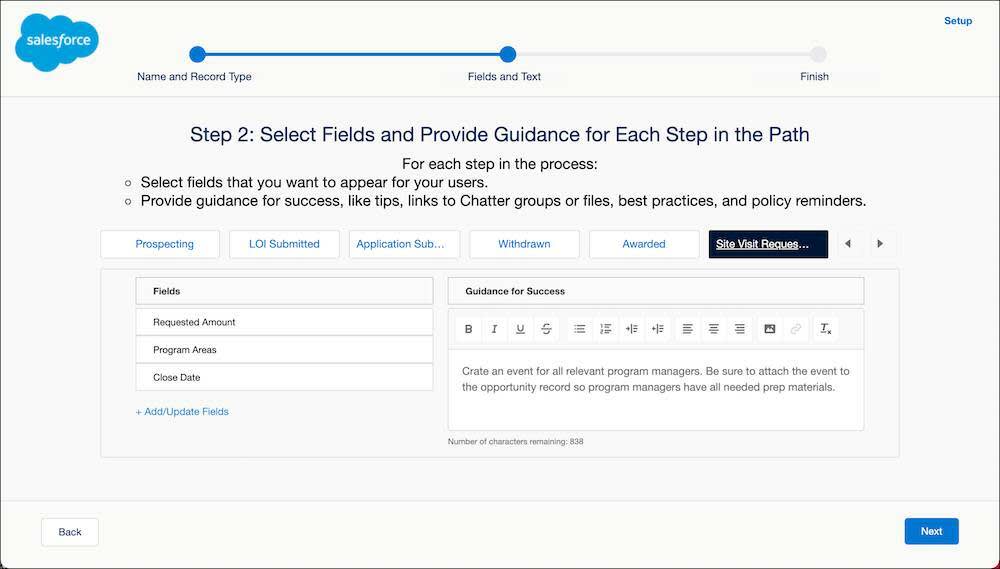
-
[Next (次へ)] をクリックします。
- [Activate Your Path (パスを有効化)] の切り替えをクリックして、パスを有効にします。ここではこのパスを編集しているため、すでに有効になっているはずです。
-
[有効] と [無効] の切り替えをクリックして、パスの状況を設定します。
- おまけとして、誰かがパスの特定のステップに到達したときに、デジタル紙吹雪を舞わせるかどうかを切り替えることもできます。(素晴らしい!)。この例では、[申請済] と [獲得] でお祝いすることが選択されています。現地視察の要請は特に祝うことではないため、この設定はそのままにします。
![[パスとお祝いを有効化] インターフェース](https://res.cloudinary.com/hy4kyit2a/f_auto,fl_lossy,q_70/learn/modules/opportunity-settings-in-nonprofit-success-pack/understand-and-customize-sales-process-and-path-npsp/images/ja-JP/14f269d2177301d47daf1b0f9440a9c4_kix.spvdlu6abrib.jpg)
-
[完了] をクリックします。
次に、NMH ユーザーが商談をこのフェーズに移行すると、パスがどのように表示されるかを確認しましょう。
![[重要な項目] と [成功へのガイダンス] が表示されているページの [Site Visit Requested (現地視察要請)] フェーズ](https://res.cloudinary.com/hy4kyit2a/f_auto,fl_lossy,q_70/learn/modules/opportunity-settings-in-nonprofit-success-pack/understand-and-customize-sales-process-and-path-npsp/images/ja-JP/9a231d7f3ba71a0eda8a262e25d4ea2d_kix.z28tkpf1ekca.jpg)
うまくできましたね?
次の単元では、成立商談にクレジットを割り当てることができる、NPSP のソフトクレジットという重要な機能について確認します。
リソース
- Salesforce ヘルプ: Required Configuration (includes Update Opportunity Stages, Sales Processes, and Record Types) (必須の設定 (商談フェーズ、セールスプロセス、およびレコードタイプの更新を含む))
- Salesforce ヘルプ: 商談フェーズ名を編集または削除する
- Salesforce ヘルプ: パスの作成に関する考慮事項とガイドライン
